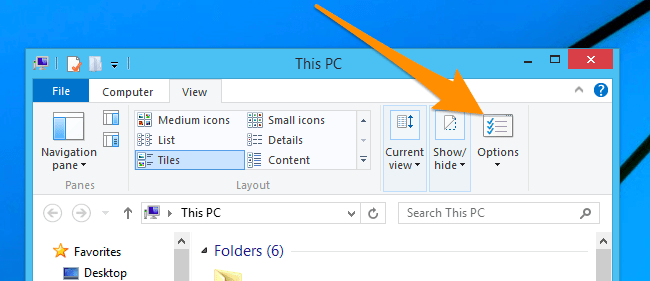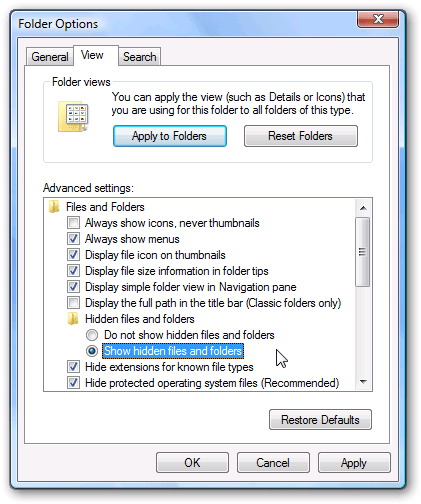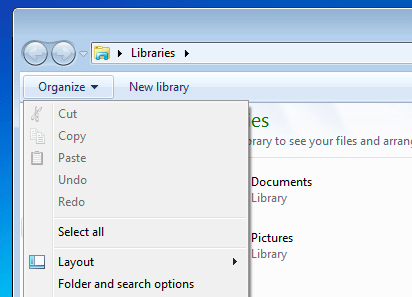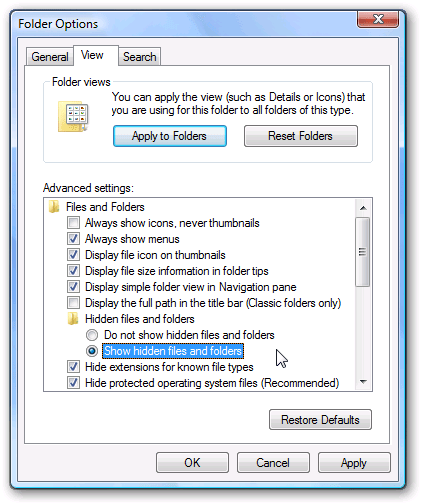Прегледът на скрити файлове или скриването на системни файлове в Windows е съвсем лесен. Читателите могат да видят подробни инструкции за показване на скрити файлове и преглед на файлови разширения в тази статия.
Има много причини, поради които файловете или папките в операционната система Windows могат да бъдат скрити. Това може да се дължи на настройките по подразбиране на системата, за да не ги изтрият или променят потребителите случайно. Или може да се дължи на вирус... За да покажете файлове и папки в Windows, трябва само да изпълните няколко основни стъпки. Моля, вижте инструкциите по-долу от WebTech360.
1. Показване на скрити файлове и папки в Windows 10/8
Отворете прозореца на папката докрай, в раздела „ Изглед“ изберете „Скрити елементи“ .

В раздела „Изглед“ на лентата щракнете върху опцията „Опции“ .
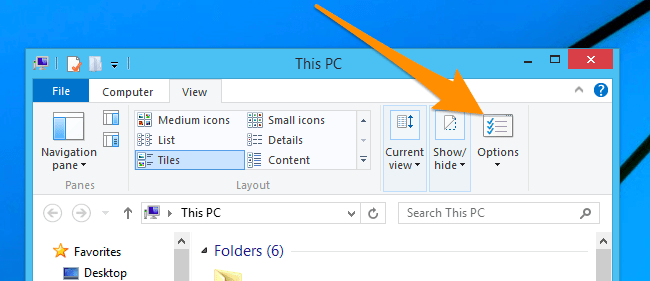
На екрана се появява диалоговият прозорец „Опции за папки“, щракнете върху раздела „ Изглед“ и след това изберете опцията „ Показване на скрити файлове и папки“ .
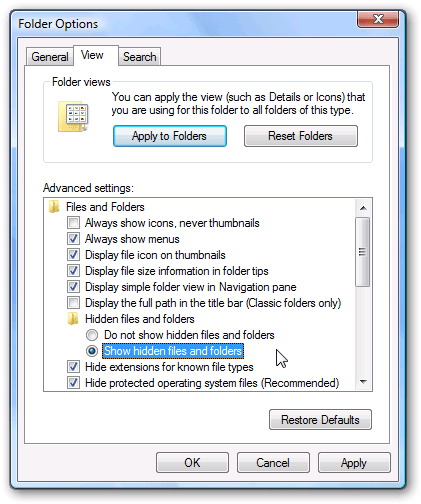
Ако искате да се показват системните файлове на Windows, можете да махнете отметката от квадратчето „Скриване на защитените файлове на операционната система“ .
2. Преглед на скритите файлове в Windows 7/Windows Vista
За да покажете скритите файлове в Windows 7 или Vista, просто щракнете върху „Организиране“ във всяка папка, след което изберете „ Опции за папки и търсене“.
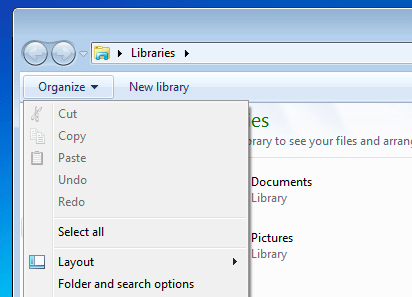
Щракнете върху раздела Изглед , след което изберете Показване на скрити файлове и папки от списъка с опции.
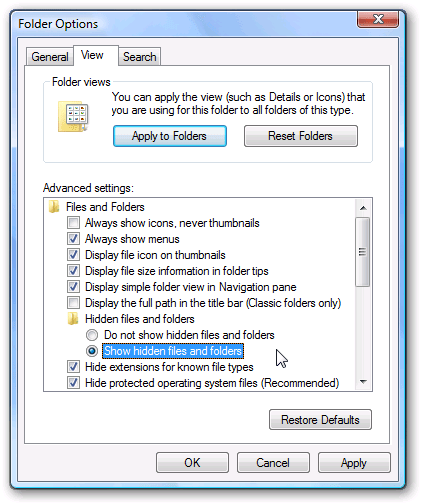
Ако искате да покажете папката в Windows, можете да махнете отметката от квадратчето до „ Скриване на защитените файлове на операционната система“ .
След като сте готови, щракнете върху OK , за да запазите промените.
3. Видео урок за преглед на скрити файлове в Windows 10
По-горе е показан най-бързият начин за преглед на скрити файлове в Windows, без да е необходимо да инсталирате допълнителен софтуер за показване на скрити файлове. Надявам се, че статията ви е полезна.
Вижте още статии по-долу:
Успех!